Можете да конвертујете свој глас у текст на ВеЦхат-у захваљујући новим функцијама.
Шта је ВеЦхат?
ВеЦхат је вишенаменска апликација за размену порука, друштвених медија и мобилног плаћања коју је развила Тенцент, кинеска технолошка компанија? Први пут је објављена 2011. године и од тада је постала једна од најпопуларнијих мобилних апликација у Кини и неколико других земаља.
Шта могу да урадим са ВеЦхат-ом?
ВеЦхат нуди широк спектар функција и услуга, што га чини више од обичне апликације за размену порука. Ево неколико кључних разлога да користите ВеЦхат на свом Android телефону или ИОС уређају као што су iPad , Мац, iPhone :
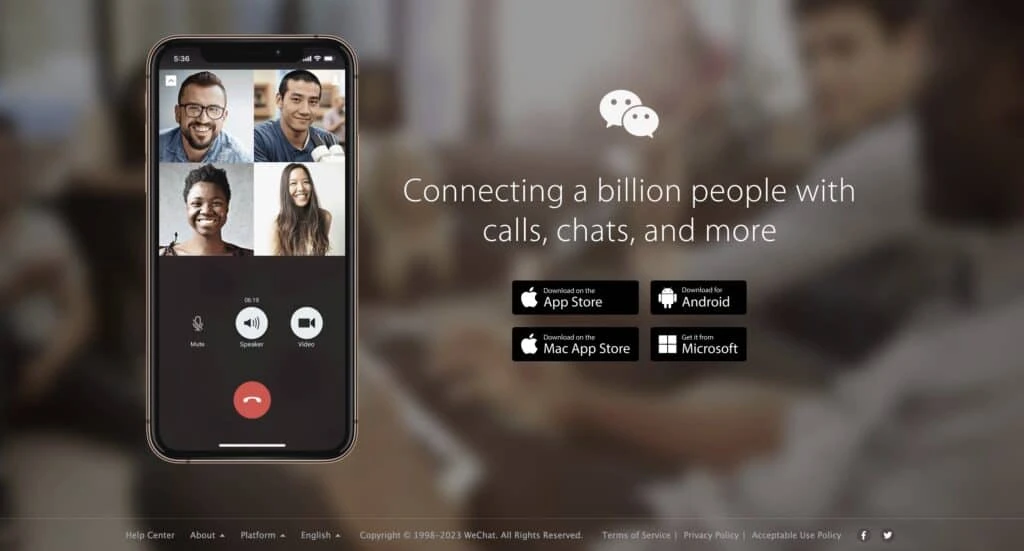
- Размена порука и гласовни/видео позиви: ВеЦхат омогућава корисницима да шаљу текстуалне поруке, гласовне поруке, фотографије, видео записе и датотеке појединцима или групама. Након снимања видео записа, туторијал можете украсити текстом и налепницама.
- Тренуци и друштвено умрежавање: Слично другим платформама друштвених медија, ВеЦхат има функцију под називом „Тренуци“ где корисници могу да деле објаве, фотографије и видео записе са својим контактима. Корисници могу да лајкују, коментаришу и деле постове унутар своје мреже.
- Званични налози: ВеЦхат пружа платформу за предузећа, познате личности, медијске куће и организације за креирање званичних налога.
- Мини програми : Мини програми ВеЦхат-а су мале апликације у оквиру апликације које нуде разне услуге, као што су е-трговина, игре, комуналије, превоз, достава хране и још много тога.
- ВеЦхат Паи: ВеЦхат интегрише систем мобилног плаћања под називом ВеЦхат Паи, који омогућава корисницима да повежу своје банковне рачуне преко свог мобилног телефона.
- Дељење локације и услуге: ВеЦхат укључује функције за дељење локације у реалном времену са пријатељима, проналажење људи или предузећа у близини, позивање таксија и приступ разним услугама заснованим на локацији.
- Званични налози и претплатничке поруке: ВеЦхат корисници могу да прате и претплате се на званичне налоге по свом избору, као што су новинске куће, брендови, утицајни људи и још много тога. Ови налози могу слати редовна ажурирања и поруке својим претплатницима.
Како претворити глас у текст на ВеЦхат-у?
Ево водича корак по корак о томе како претворити глас у текст на ВеЦхат-у без обзира на тип вашег уређаја да ли је Аппле или Андроид:
Инсталирајте ВеЦхат
- Уверите се да имате инсталиран ВеЦхат на свом мобилном уређају. ВеЦхат је популарна апликација за размену порука и друштвених медија доступна за iOS и Android платформе.
- Преузмите и инсталирајте ВеЦхат из одговарајућих продавница апликација ако већ нисте.
Отворите ВеЦхат и пријавите се
- Покрените апликацију ВеЦхат на свом мобилном уређају и пријавите се са својим ВеЦхат налогом.
- Ако немате налог, мораћете да га креирате пратећи упутства на екрану.
Отворите разговор за ћаскање
- Додирните картицу „Ћаскања“ у оквиру апликације ВеЦхат да бисте отворили интерфејс за ћаскање.
- Изаберите постојећу конверзацију или започните нову са контактом или групом са којом желите да комуницирате.
Покрените снимање гласа
- У оквиру разговора за ћаскање, додирните икону микрофона која се налази близу поља за унос текста.
- Ово ће покренути функцију снимања гласа у ВеЦхат-у.
Говори и снимај
- Држите дугме микрофона и почните да изговарате своју поруку.
- Док говорите, ВеЦхат ће ухватити и снимити ваш глас.
Пошаљите ВеЦхат гласовну поруку
- Отпустите дугме микрофона када завршите са говором.
- ВеЦхат ће аутоматски претворити гласовни снимак у аудио датотеку.
- Додирните дугме за слање гласа да бисте послали ВеЦхат аудио поруку примаоцу.
Погледајте гласовну поруку
- Када прималац прими гласовну поруку, може да је репродукује додиром на аудио поруку у оквиру разговора за ћаскање.
- Прималац ће чути снимљену гласовну поруку.
Омогућите конверзију гласа у текст
- ВеЦхат нема уграђену функцију конверзије гласа у текст.
- Међутим, можете искористити могућности препознавања говора вашег уређаја да бисте конвертовали гласовну поруку у текст пре него што је пошаљете.
- И на Android и iOS уређајима, можете да омогућите конверзију гласа у текст тако што ћете додирнути икону микрофона на тастатури уређаја када уносите текст у оквиру апликације ВеЦхат као што је ВхатсАпп.
- Изговорите своју поруку и препознавање говора уређаја ће конвертовати гласовне поруке у текст.
- Појавиће се искачући прозор који приказује текстуалну поруку која садржи вашу аудио поруку.
- Када га конвертујете у текст, можете да налепите текст у ВеЦхат разговор.
Уредите и пошаљите текст
- Ако сте користили конверзију гласа у текст на свом уређају, можда ћете морати да прегледате и измените конвертовани текст да бисте обезбедили тачност.
- Направите све потребне измене у тексту, а затим га пошаљите у оквиру ВеЦхат разговора.
Често постављана питања (ФАК)
Најчешћа питања можете пронаћи у наставку:
Шта је ВеЦхат гласовна порука?
Да бисте некоме послали гласовну поруку, једноставно притисните дугме на ВеЦхат-у. Оне су сличне текстуалним порукама по томе што се користе за слање порука у покрету.
Како могу да преведем енглески на Вецхат?
Дуго притисните дугме „кратак притисак“ да бисте превели поруку. Моћи ћете да пронађете мени и изаберете Преведи. Биће преведен на језик ВеЦхат интерфејса који наведете.
Како могу да извезем своју историју ћаскања из ВеЦхат-а?
Да бисте извезли историју ћаскања из ВеЦхат-а, можете да пратите ове кораке:
Напомена: Процес се може мало разликовати у зависности од верзије ВеЦхат-а коју користите. Ова упутства су заснована на општим корацима за извоз историје ћаскања.
- Отворите ВеЦхат: Покрените апликацију ВеЦхат на свом мобилном уређају и пријавите се са својим ВеЦхат налогом.
- Приступ ћаскању: Идите до разговора за ћаскање за који желите да извезете историју ћаскања.
- Унесите подешавања ћаскања: Додирните име контакта или групе на врху интерфејса за ћаскање да бисте приступили подешавањима ћаскања.
- Пронађи историју ћаскања: У подешавањима ћаскања потражите опцију која се односи на „Историја ћаскања“ или „Евиденција ћаскања“.
- Извези историју ћаскања: Када пронађете опцију историје ћаскања, изаберите је. Требало би да видите опције за извоз историје ћаскања.
- Сачувајте извезену историју ћаскања: Када се процес извоза заврши, обавезно сачувајте извезену датотеку историје ћаскања на безбедну локацију на свом уређају или складишту у облаку за будућу употребу.

